Jak vyměnit stránky v aplikaci Word: tipy pro kancelářské pracovníky
Při práci s textovými dokumenty je někdy nutné změnit pořadí stránek. Například ve velké vícestranové zprávě musíte naléhavě změnit pořadí úseků přesunutím jednoho z počátečních bodů blíže ke konci dokumentu. Vzhledem k tomu, že hlavní kancelářský balíček používaný v Rusku je Microsoft Office, vzniká přirozená otázka, zda je možné změnit stránky v aplikaci Word, aniž byste je znovu odtiskli od začátku. 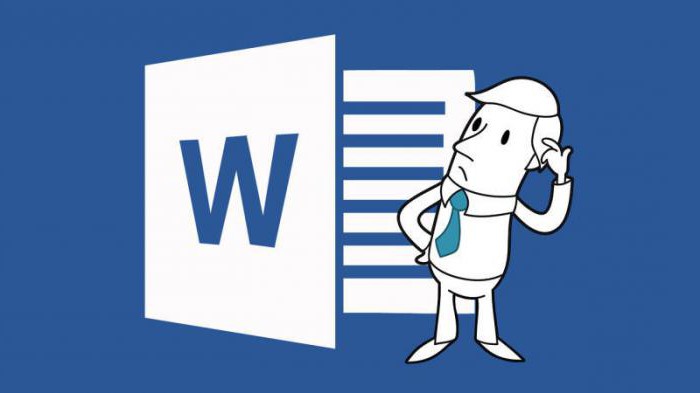
Dokumenty "krásné" a "správné"
Vytvoření uživatele jakéhokoli textového dokumentu začíná jeho hlavní stránkou. Všichni dokonale představují, co vypadá. Toto je místo, kde se obvykle volí typ písma a jeho velikost. Naneštěstí mnoho uživatelů, kteří tuto operaci studovali, ukončí svou známost textový procesor.
Přiznejte, jak obvykle začínáte připravovat dokument? To je správné. Napíšete název a pak jej zarovnejte uprostřed, zvýšíte velikost písma a přidáte do něj "tuhost". To je přesně to, co 99% uživatelů dělá a věří, že se nyní dokument stal "krásným". Problémem je, že "krásné" neznamená "správné". Samozřejmě můžete s tímto textem pracovat, ale bude obtížné ho upravovat.
Vraťme se však k naší hlavní otázce, jak vyměnit stránky. V aplikaci Word 2003 a novějších verzích je tak skvělá funkce jako vytvoření struktury dokumentu. To vše se provádí na stejné hlavní stránce. Je to oblast, kterou uživatelé považují za "nadbytečnou" a umožňují vytvořit vhodně strukturovaný dokument, pomocí něhož můžete v budoucnu snadno a produktivně pracovat. 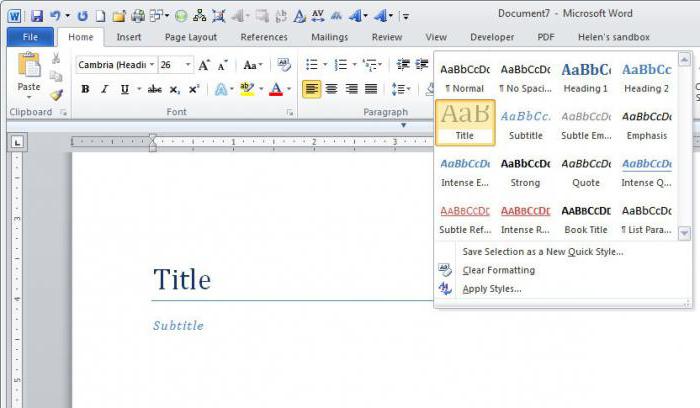
Po napsání názvu dokumentu byste měli použít styl "nadpisu 1" a následně označit následující oddíly jako "nadpis 2" a tak dále až do konce. Co to dává? Získáte strukturovaný dokument, všechny změny, které můžete provést, aniž byste zničili jeho styl designu.
Metody nahrazení stránky
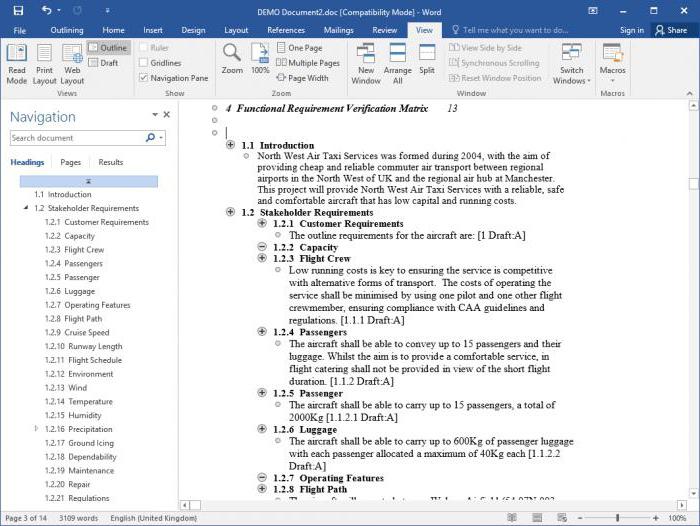 Existují tři způsoby, jak změnit polohu stránek v dokumentu, a to i při zohlednění chyb, které byly při vytváření provedeny:
Existují tři způsoby, jak změnit polohu stránek v dokumentu, a to i při zohlednění chyb, které byly při vytváření provedeny:
- Jak vyměnit stránky v aplikaci Word, pokud text není označen? Nejjednodušší řešení. Zvolte text na vybrané stránce a potom ji přetáhněte libovolným pohodlným způsobem. Může to být kombinace kláves nebo ikona s ikonou nůžek na hlavní stránce nebo v rozbalovací nabídce, která se objeví stisknutím pravého tlačítka myši. Přesuňte dokument na požadované místo a vložte vybraný fragment do obecného textu.
- Jak přepínat stránky v aplikaci Word, pokud jsou očíslovány? Řešení je stejné jako v prvním příkladu. Jediným rozdílem je, že se dokument nemůže procházet a v nabídce "Najít" nastavíte přechod na pravou stránku číslem. Číslování není ovlivněno, samotné slovo ji uvede do souladu.
- Jak v "Word" můžete vyměnit stránky v režimu struktury? Při použití tohoto režimu můžete jednoduše posunout fragment strukturovaného textu na nové místo v dokumentu jednoduchým přetažením.
Namísto závěru
Dnes jste se naučili, jak vyměnit stránky v aplikaci Word. Doufáme, že tyto poznatky budou užitečné a můžete je zavést do praxe nebo je sdílet se svými kolegy.